 Accueil
>
Convertisseur eBook
> Comment convertir ebook en pdf facilement
Accueil
>
Convertisseur eBook
> Comment convertir ebook en pdf facilement
Le format de fichier pdf (format de document portable) est couramment utilisé pour présenter divers types de documents sur diverses plates-formes, et les livres électroniques ne font pas exception. Les fichiers pdf peuvent être consultés indépendamment, quel que soit le logiciel, le système d'exploitation ou n'importe quel type de matériel. C'est pourquoi c'est la façon parfaite de voir les livres électroniques. Par conséquent, cet article va vous montrer la meilleure façon de Convertir un livre électronique en pdf avec PDFelement.
- Partie 1: comment convertir ebook en pdf avec pdfelement
- Partie 2: comparaison des formats de livres électroniques
- Partie 3: convertir ebook en pdf en ligne gratuit avec convertisseur epub
- Partie 4 : Convertir un eBook en PDF avec Calibre
- Partie 5 : Comment télécharger un eBook au format PDF
- Partie 6 : Plus de conseils pour convertir des eBooks en PDF
- 1. Comment convertir un eBook Amazon en PDF ?
- 2. Comment convertir un eBook Kindle en PDF ?
- 3. Comment convertir un eBook Apple en PDF ?
- 5. Comment convertir un eBook Nook en PDF ?
- 6. Comment convertir lcpl en PDF ?
Méthode 1 : Comment convertir un eBook en PDF avec PDFelement
eBooks pris en charge: Livres électroniques en ligne
PDFelement contient toutes les fonctionnalités dont vous avez besoin, de la création de fichiers PDF à leur conversion en un simple clic. Ce logiciel vous aide à convertir des fichiers de livres électroniques en fichiers PDF sans effort, et vous permet également de modifier / convertir / gérer les fichiers PDF comme vous le souhaitez.
-
Étape 1. Ouvrez le fichier livre électronique
Ouvrez le fichier livre électronique depuis votre ordinateur à l'aide d'Adobe Digital Editions ou de tout autre outil prenant en charge les livres électroniques.
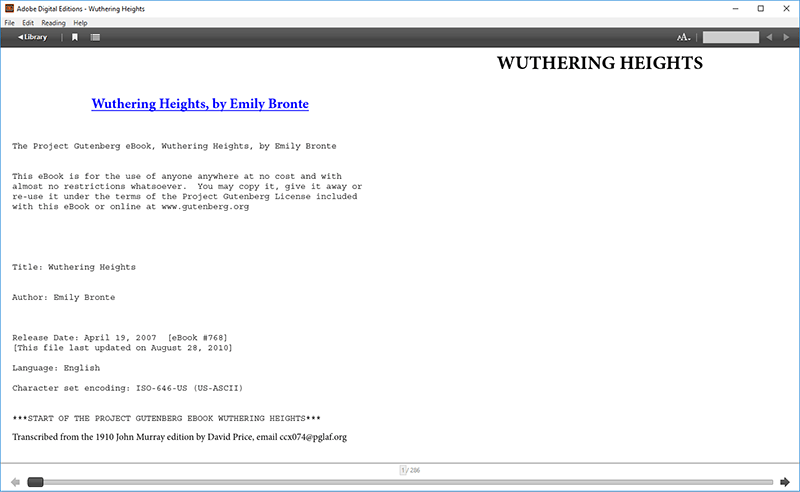
-
Étape 2. Imprimez le fichier livre électronique au format PDF
Cliquez sur le bouton "Imprimer" dans le lecteur de livres électroniques, et choisissez "Wondershare PDFelement" comme option d'impression.
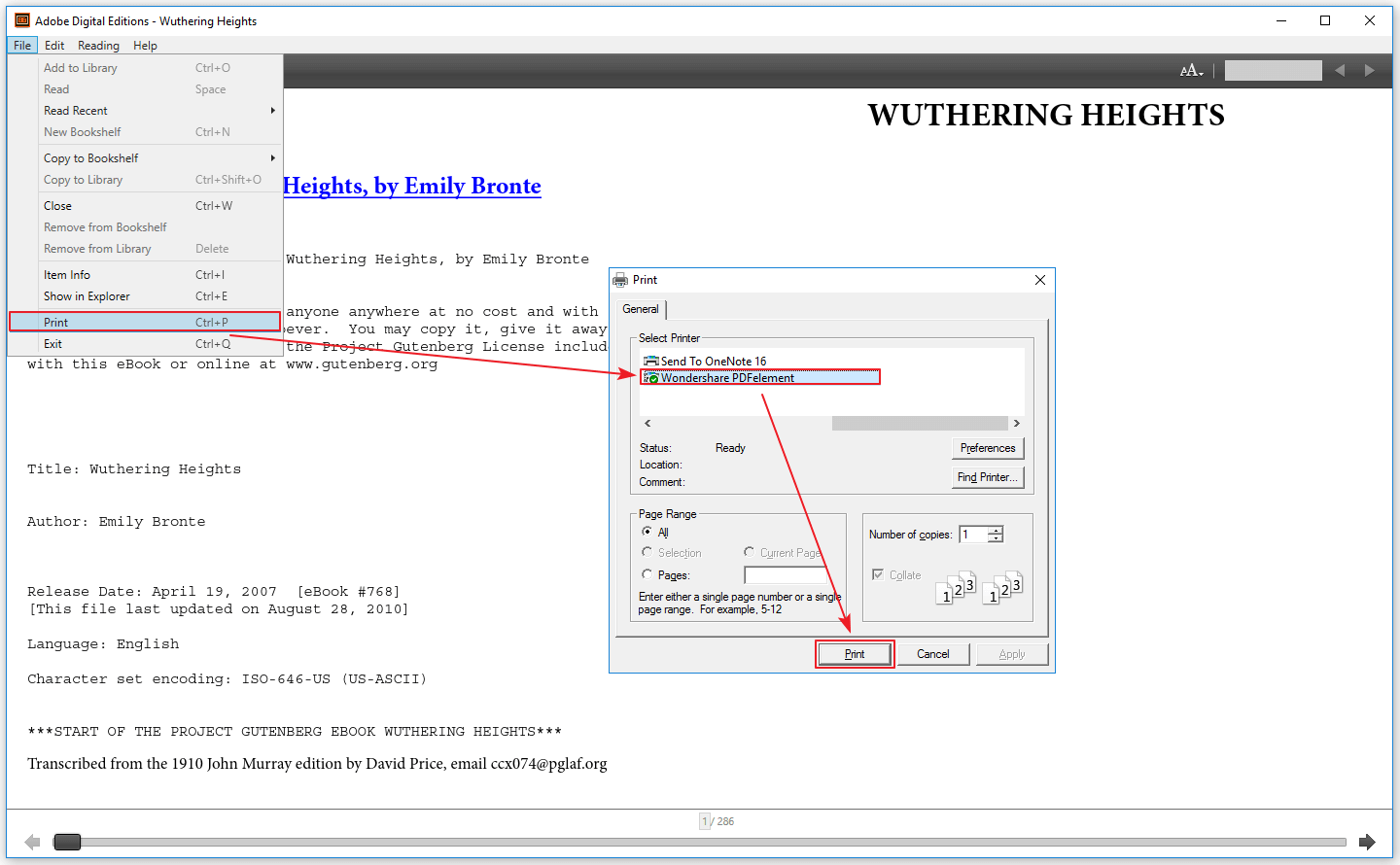
-
Étape 3. Enregistrez le PDF créé
Le fichier PDF converti s'ouvrira immédiatement dans PDFelement. Vous pouvez cliquer sur le menu "Fichier" et choisir "Enregistrer sous" pour enregistrer le fichier sur votre disque local. Ou vous pouvez cliquer sur le bouton "Modifier" en haut à gauche pour modifier le PDF en premier lieu.
Modifier votre PDF dès maintenant100% sécurité garantie
 Propulsé par l'IAModifier votre PDF dès maintenant
Propulsé par l'IAModifier votre PDF dès maintenant100% sécurité garantie
 Propulsé par l'IAModifier votre PDF dès maintenant
Propulsé par l'IAModifier votre PDF dès maintenant100% sécurité garantie
 Propulsé par l'IAModifier votre PDF dès maintenant
Propulsé par l'IAModifier votre PDF dès maintenant100% sécurité garantie
 Propulsé par l'IA
Propulsé par l'IA
Conseils : Comparaison des formats de livres électroniques
1. Formats de livres électroniques
Le format de livre électronique le plus largement utilisé et pris en charge est le format EPUB, qui est pris en charge par de nombreux lecteurs de livres électroniques, tels que les appareils Amazon Kindle. Les livres électroniques peuvent également être consultés dans les formats suivants :
Kindle (Amazon)
- Appareil : Kindle
- Formats : .azw3 ; .azw ou .kfx ; .kf8
Format de document portable
- Appareil : lecteurs de PDF
- Formats : .pdf
Fichiers texte brut
- Appareil: éditeurs de texte
- Formats:. txt
E-books à large bande (BBeB)
- Dispositif: Sony media
- Formats:. lrx;. lrf
Compilation html
- Appareil: microsoft compilé html aide
- Formats:. chm
DjVu...
- Dispositif: DjVu
- Formats : .djvu
DOC/DOCX
- Appareil : Microsoft Word
- Formats : .doc ; .docx
iBook (Apple)
- Appareil : iBook
- Formats : .ibooks
2. Comparaison des plateformes prises en charge
| Lecteur |
Texte brut
|
PDF
|
ePub
|
HTML
|
DjVu
|
|---|---|---|---|---|---|
| Amazon Kindle 1 | Oui | No | No | No | No |
| Amazon Kindle 2, DX | Oui | Oui | No | Oui | No |
| Amazon Kindle 3 | Oui | Oui | No | Oui | No |
| Amazon Kindle Fire | Oui | Oui | Oui | Oui | No |
| Appareils Android | Oui | Oui | Oui | Oui | Oui |
| Appareils Apple iOS | Oui | Oui | Oui | Oui | Oui |
| Mac OS X | Oui | Oui | Oui | Oui | Oui |
| Windows | Oui | Oui | Oui | Oui | Oui |
| Sony Reader | Oui | Oui | Oui | No | No |
Méthode 3 : Convertir un livre Kindle en PDF en ligne gratuitement avec EPUB Converter
Comme vous pouvez le voir, les livres électroniques peuvent être visualisés dans de nombreux formats tels que ePub, MOBI, AZW3, et plus encore. Nous utiliserons ePub dans cet exemple car c'est le format de livre électronique le plus courant sur Internet. ePub Converter est l'un des meilleurs convertisseurs sur le marché pour exporter les ePub en PDF. Suivez les étapes ci-dessous pour accomplir cette conversion.
Astuce: Si vous avez besoin d'un visualiseur et éditeur PDF pour vos livres électroniques, essayez PDFelement. Il vous permet de faire des commentaires, d'annoter du texte, de traduire du texte tout en lisant des fichiers PDF. Avec PDFelement, vous pouvez même créer des livres PDF au look professionnel, éditer du texte et des images dans un PDF comme vous le souhaitez.
 100% sécurité garantie
100% sécurité garantie  100% sécurité garantie
100% sécurité garantie  100% sécurité garantie
100% sécurité garantie  100% sécurité garantie
100% sécurité garantie -
Étape 1. Choisissez "EPUB en PDF"
Visitez le site epub convertisseur sur votre navigateur. Cliquez sur le bouton "convertisseur epub en pdf" sous l'onglet "convertisseur epub" pour activer le processus de conversion.
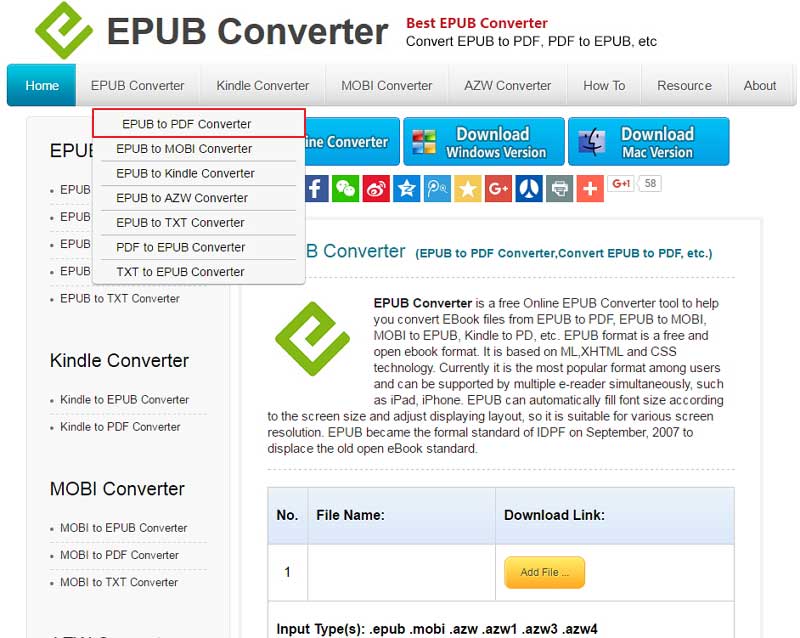
-
Étape 2. Convertir le fichier de livre électronique en pdf
Cliquez sur "ajouter fichier" et sélectionnez le fichier epub que vous souhaitez convertir. Cliquez sur le bouton "Démarrer téléchargement". La conversion sera terminée en quelques secondes, puis vous pouvez cliquer sur le fichier. pdf pour le télécharger sur votre ordinateur.
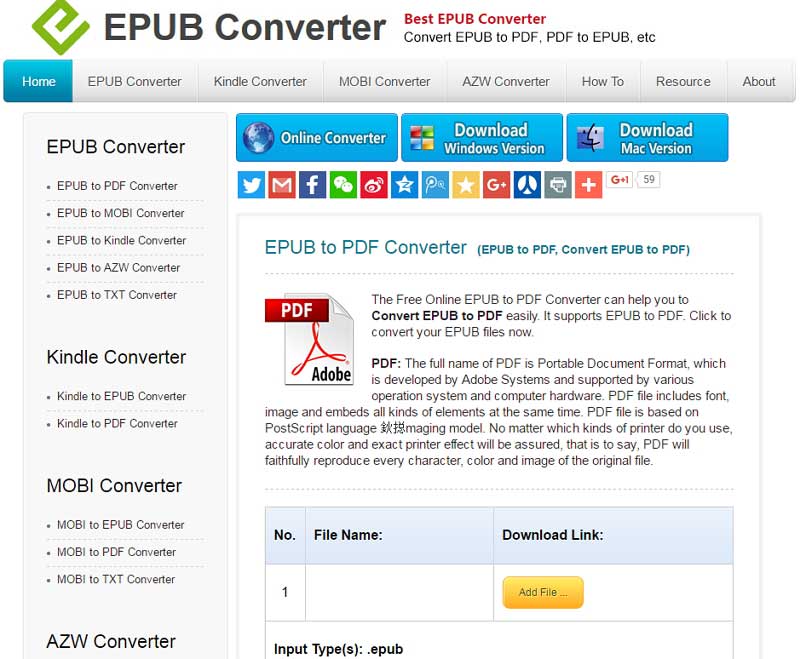
Méthode 4: convertir amazon ebook en pdf avec calibre
Calibre est une autre solution pour convertir les fichiers de book électronique Kindle en fichiers pdf. Il est compatible avec Windows, macOS et Linux. Suivez ces étapes simples.
-
étape 1. Télécharger et installer calibre
Allez à la Page d'accueil de calibre puis téléchargez et installez sur votre ordinateur.
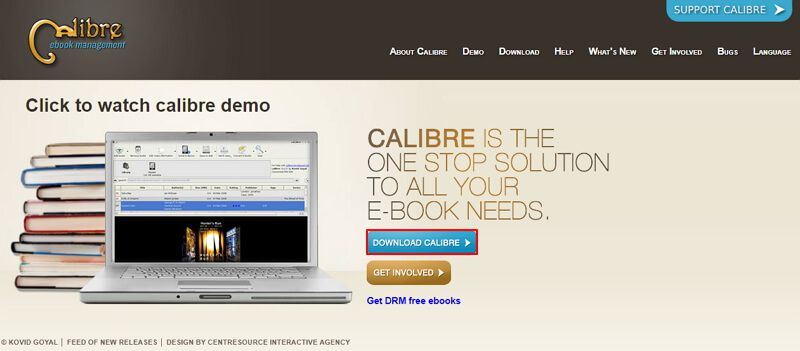
-
Étape 2. Ajouter le fichier de livre électronique
Après avoir ouvert Calibre, cliquez sur le bouton "Ajouter des livres" pour parcourir les fichiers sur votre ordinateur. Sélectionnez le fichier du livre électronique que vous souhaitez convertir. Sélectionnez le fichier du livre électronique dans le programme, puis cliquez sur le bouton "Convertir les livres".
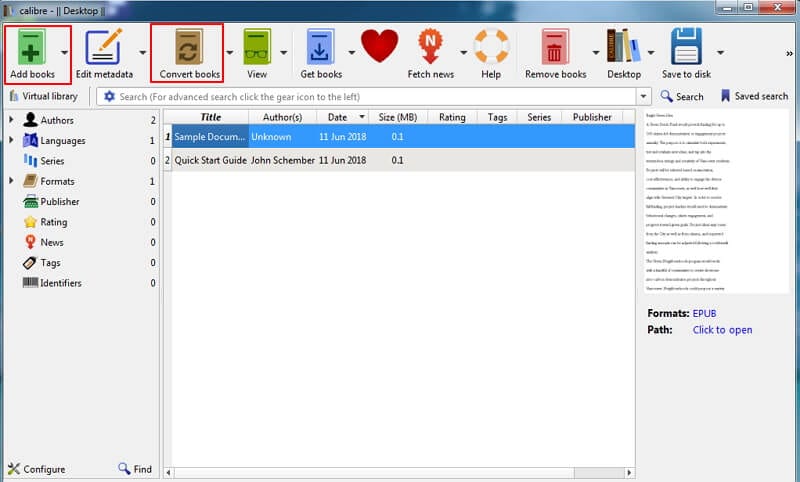
-
Étape 3. Convertir le fichier du livre électronique en PDF
Dans la nouvelle fenêtre contextuelle, sélectionnez "PDF" dans la liste déroulante du format de sortie sur le côté droit. Ensuite, cliquez sur le bouton "OK" pour commencer immédiatement la conversion du livre électronique en PDF.
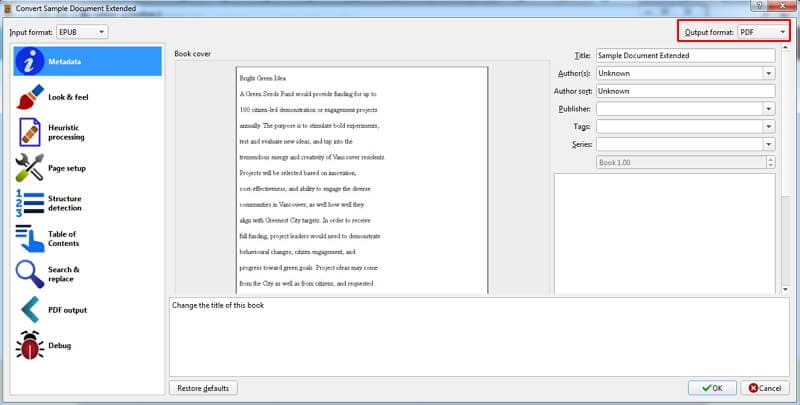
Méthode 5 : Comment télécharger un eBook en tant que PDF (eBooks en ligne)
eBooks pris en charge: Livres électroniques en ligne
Certaines plateformes de livres électroniques en ligne, telles que Project Gutenberg, Open Library, ManyBooks, offrent la possibilité de télécharger ou de sauvegarder des livres électroniques au format PDF. Toutefois, il est important de noter que tous les livres électroniques ne sont pas disponibles avec cette option de sauvegarde au format PDF, et certains peuvent présenter des restrictions dues aux droits d'auteur ou aux accords de licence.
Si le lecteur d'eBooks ne propose pas l'option Télécharger en PDF, vous pouvez essayer de trouver le fichier du livre électronique en inspectant les éléments de l'écran.
-
Étape 1. Ouvrez un livre électronique en ligne
Cliquez avec le bouton droit de la souris sur une page et cliquez sur Inspecter, ce qui ouvrira les outils de développement de Chrome

-
Étape 2. Accédez à l'onglet Éléments
Dans l'onglet Éléments, ouvrez plusieurs éléments div jusqu'à ce que vous trouviez le fichier du livre électronique. Voici les éléments que vous ouvririez.
- Corps
- div id="principal"
- div id="viewer"
- div class="visualisation epub"
- iframe id
- #document
- corps ou tête

-
Étape 3. Télécharger le fichier eBook
Les fichiers d'un eBook en ligne sont généralement sauvegardés au format HTML ou en images JPG. Ouvrez le lien et téléchargez le fichier eBook.

-
Étape 4. Convertir l'eBook en PDF
Après cela, vous pouvez convertir le fichier eBook en PDF à l'aide d'un convertisseur PDF.
Plus de conseils pour convertir des livres électroniques en PDF
Comment convertir un eBook Amazon en PDF?
Vous pouvez télécharger un eBook Amazon en suivant ces étapes. Connectez-vous à votre compte Amazon, cliquez sur l'option "Compte", puis allez à "Contenu et appareils numériques" > "Gérer le contenu et les appareils." Sélectionnez le bouton "Actions" à côté de l'eBook que vous souhaitez télécharger et cliquez sur "Télécharger et transférer via USB" pour enregistrer l'eBook. N'oubliez pas : les eBooks que vous téléchargez depuis Amazon sont enregistrés au format mobi, azw ou azw3. Par conséquent, vous devez convertir les fichiers AZW ou AZW3 en PDF.
Comment convertir un eBook Kindle en PDF?
Pour convertir des livres Kindle en PDF, vous pouvez utiliser Calibre. Installez Calibre et un plugin de suppression des DRM sur votre ordinateur, puis téléchargez des livres Kindle aux formats AZW3 ou MOBI sur votre appareil. Vous êtes maintenant prêt à convertir l'eBook Kindle en PDF. Sur Calibre, ajoutez l'eBook que vous souhaitez convertir, cliquez sur Convertir des livres et sélectionnez PDF comme format de sortie. Cliquez maintenant sur OK pour convertir l'eBook en PDF. En savoir plus sur Comment convertir un eBook Amazon en PDF.
Comment convertir un eBook Apple en PDF?
La première méthode que vous pouvez essayer consiste à utiliser l'application iBooks Author. Téléchargez l'application iBooks Author sur votre appareil Apple, importez votre eBook Apple dans l'application, cliquez sur "Partager" > "Exporter" > "PDF" pour enregistrer l'eBook au format PDF. Si cela ne fonctionne pas pour votre eBook, essayez d'utiliser Calibre pour résoudre le problème.
Comment convertir nook ebook en pdf?
Les ebooks de barnes & noble ne peuvent pas être exportés en formats pdf par défaut. Pour cela, vous aurez besoin d'un convertisseur de coin en pdf. Installer epubor nook convertisseur sur votre ordinateur et utiliser un émulateur Android pour exécuter l'application nook sur votre ordinateur. Puis sélectionnez les livres que vous souhaitez convertir et cliquez sur Démarrer conversion.
Comment convertir lcpl en pdf?
Les fichiers lcpl sont des documents de licence readium par readium. Ce n'est pas un fichier ebook, mais le lien pour télécharger l'ebook. Pour convertir un fichier lcpl en pdf, vous pouvez l'ouvrir sur le site archive.org, trouver un fichier qui s'appelle "adobe crypted pdf". Téléchargez le pdf chiffré et il sera enregistré sous forme de fichier ". acsm". Enfin, convertir le fichier acsm en pdf avec un convertisseur en ligne.
Téléchargement gratuit or Acheter PDFelement right now!
Téléchargement gratuit or Acheter PDFelement right now!
Essai gratuit right now!
Essai gratuit right now!

 100% sécurisé |
100% sécurisé |




Clara Durand
staff Editor